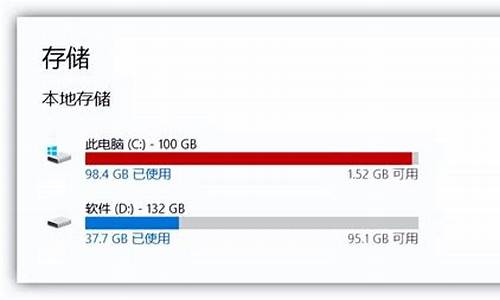老电脑如何用u盘装系统步骤_老电脑系统启动u盘装系统教程

U盘启动盘制作教程来啦!只需简单几步,轻松搞定!本文将为大家介绍如何制作U盘启动盘,让你轻松搞定系统安装。
下载U启动U盘制作软件首先,下载U启动U盘制作软件并安装,然后按照提示制作好启动盘。
下载系统文件并解压接下来,下载你要安装的系统文件,并解压到U盘中。
设置BIOS从USB启动在BIOS中设置从USB启动,插入U盘并按照提示安装系统。
安装系统完成后拔出U盘,电脑会自动重启并继续安装。最后,重启电脑即可完成安装!
想要轻松重装系统吗?只需一个U盘,你就能自己动手完成!下面是详细的步骤指南,让你轻松掌握U盘重装系统的技巧,再也不怕系统崩溃的问题啦
制作启动盘使用大白菜或老毛桃等工具,将U盘变身为启动盘,并拷贝系统镜像文件至U盘。
设置Bios重启计算机,进入Bios设置,将启动项改为“从USB启动”。设置完成后,插入U盘并重新启动计算机。根据提示选择WinPE系统进入。
格式化C盘在WinPE中,对C盘进行格式化。请确保C盘中无重要数据,以免丢失。
Ghost镜像恢复打开Ghost程序,按照“Local-Partition-From Image”的顺序进行操作。找到存储在U盘或指定文件夹的系统镜像文件,如:WINXP.GHO,并双击或按“Open”键打开。当提示选择Yes或No时,选择Yes继续。原来C盘中的数据将被删除。等待Ghost镜像恢复完成。
重启计算机完成后,选择“Reset Computer 重启”计算机。进入Bios,将启动项改回从硬盘启动。等待系统重装结束,安装好驱动程序和应用软件即可。
声明:本站所有文章资源内容,如无特殊说明或标注,均为采集网络资源。如若本站内容侵犯了原著者的合法权益,可联系本站删除。